O Text Editor é um aplicativo para você editar arquivos de texto. Gedit (Text Editor) é o editor de texto oficial do ambiente de área de trabalho GNOME. Com o objetivo de simplicidade e facilidade de uso, gedit é um poderoso editor de texto de propósito geral. Neste tutorial, saiba como instalar o Text Editor no Linux.
Tenha a mão um editor de texto simples, fácil e rápido, para usar quando quiser. Esteja você escrevendo o próximo best-seller, programando um aplicativo inovador ou simplesmente fazendo algumas anotações rápidas, Text Editor será uma ferramenta confiável para realizar sua tarefa.
Seu sistema de plugins flexível permite adaptar o aplicativo às suas necessidades e adaptá-lo ao seu fluxo de trabalho. Uma ferramenta simples, porém, poderosa. E você pode tê-la agora mesmo no seu Linux. Basta seguir o tutorial abaixo e executar a instalação de forma simples e rápida.
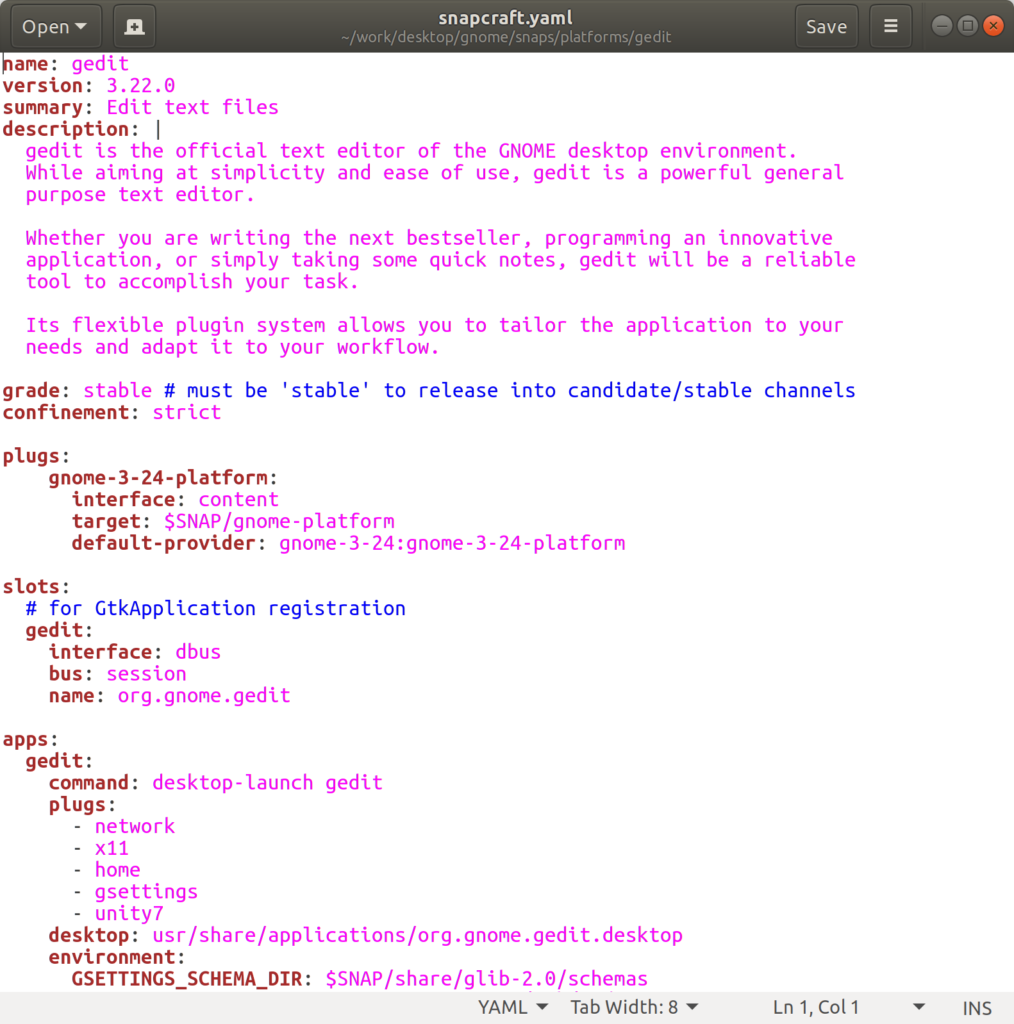
Instalando o Text Editor no Ubuntu, Kubuntu, Xubuntu e derivados!
Para instalar o Text Editor no Ubuntu Linux. Inclusive você também pode instalar o Text Editor no Linux Mint sem nenhum problema execute o comando abaixo:
Instalando o Text Editor no Fedora e derivados!
Para instalar o Text Editor no Fedora, execute os comandos abaixo. Lembrando que caso você já tenha o suporte ao Snap habilitado no Fedora, pule para o passo 3, o de instalação do pacote:
Passo 1 – Instalar o Snapd:
Após executar o comando acima, lembre-se encerrar a sessão ou reiniciar o computador! Em seguida, vamos criar um link simbólico para ativar o suporte ao Snap clássico:
Passo 2 – Criar link simbólico:
E agora, vamos executar o comando para instalar o Text Editor no Fedora ou derivados:
Passo 3 – Agora vamos executar o comando para instalar o Text Editor no Fedora ou derivados:
Instalando o Text Editor no Debian e derivados!
Para instalar o Text Editor no Debian, execute os comandos abaixo. Caso você já tenha Snap ativado e habilitado no seu Debian, pule para o passo 2, que seria da instalação:
Passo 1 – Atualizar os repositório e instalar o Snapd:
E agora, vamos executar o comando para instalar o Text Editor no Debian ou derivados. Observe que o comando abaixo está com o sudo, caso você não o tenha habilitado, remova o sudo e instalar usando o ROOT mesmo:
Passo 2 – Agora vamos executar o comando para instalar o Text Editor no Debian e derivados:
É isso, esperamos ter ajudado você a instalar o Text Editor no Linux!
